PS:知识兔为大家分享ImageRanger Pro Edition破解版,文件内含破解补丁可以去除软件的使用限制免费进行使用,值得各位一试哦~
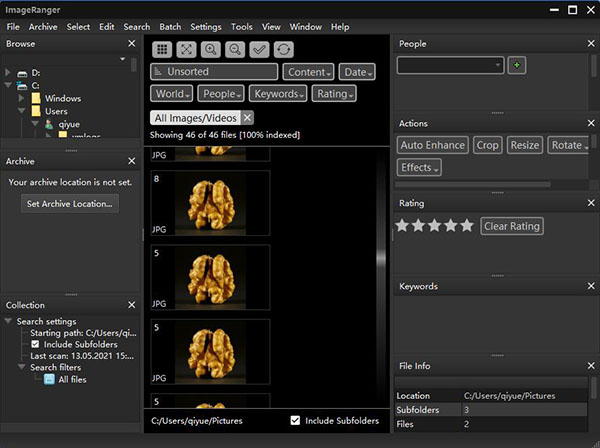
软件特色
1、使用自动增强功能可以一次应用于多张图像。手动微调可以选择图像的暗或亮区域并应用各种校正设置。2、所有必需的编辑控件(亮度,对比度,清晰度,饱和度)都在用户友好的界面中进行设计,并具有UNDO功能来纠正您遇到的任何意外情况。
3、您甚至可以要求自动查找并分类所有质量较差的图像,知识兔以方便您。对于高级用户,强大的批处理功能可在仅处理相关照片的同时在整个文件夹上进行工作。
ImageRanger破解教程
1、在知识兔下载解压压缩包后知识兔双击Setup.exe开始安装程序;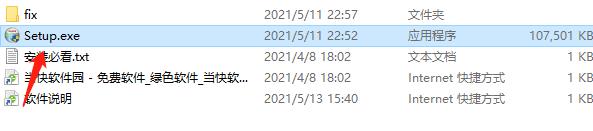
2、进入安装向导后知识兔点击Next;
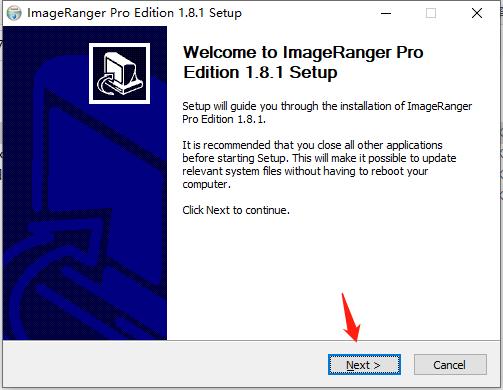
3、同意协议;
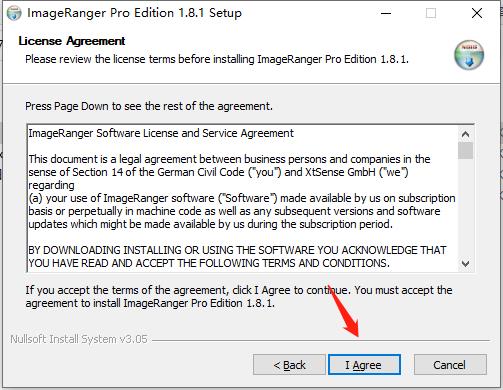
4、可默认程序安装位置或者更改程序安装位置;
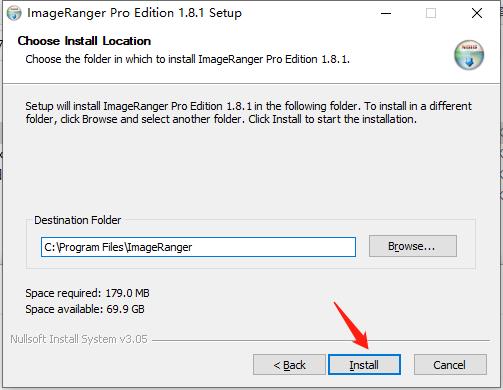
5、等待程序完成安装;
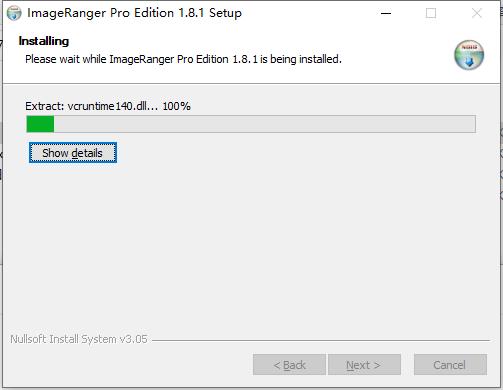
6、安装完成之后去除运行勾选,知识兔点击Finish退出安装向导;
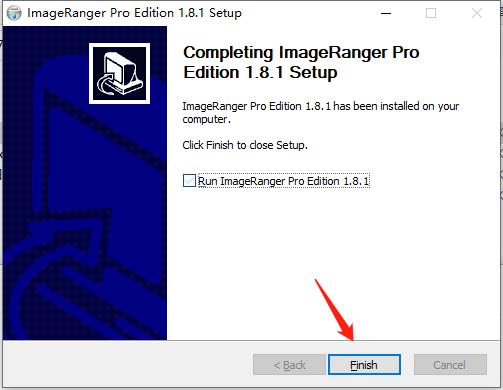
7、接下来则是破解步骤,知识兔可以鼠标右击快捷键打开文件所在的位置,默认路径为【C:\Program Files\ImageRanger】;
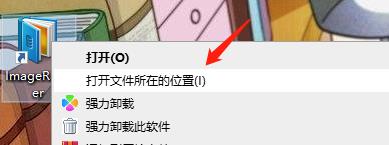
8、然后知识兔将fix文件夹中的imageranger.exe复制替换到文件所在位置下;
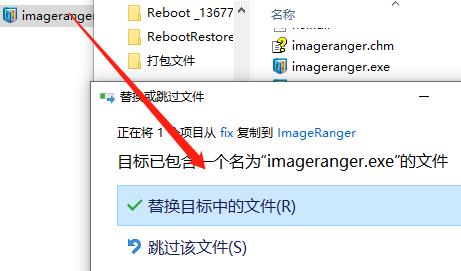
9、最后快捷键打开程序,就可以无限制使用全部功能。
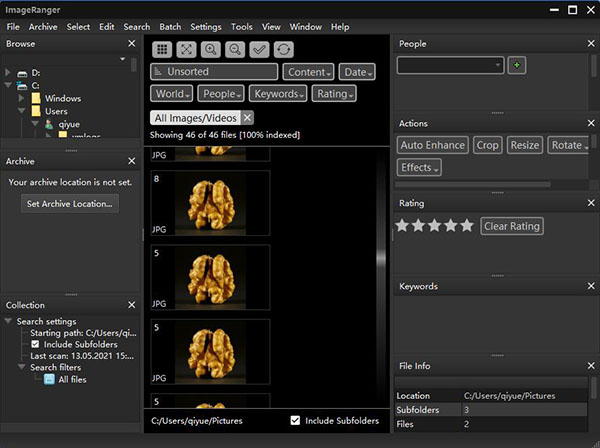
功能介绍
1、图像索引只需要遍历一次您的照片集,您就可以随时搜索,排序和过滤图像。
2、NAS和USB驱动器支持
索引可以直接记录在远程文件夹中。这样,您可以使用以前建立的索引在其他任何计算机上快速搜索和排序照片。
3、手动分类
浏览图像时仅排除或仅包含您需要的文件夹。另外可以读取您的整个存储驱动器。
4、馆藏
保存并加载以前找到的图像集合,知识兔以确保您可以通过手动订购快速恢复重要的幻灯片。
5、人脸识别
甚至可以在大人物肖像和集体照中检测到脸部,使您可以标记脸部并快速找到特定人物的图像。
6、重复删除
向您显示重复图像的数量,并让您删除多余的内容。
7、整理到文件夹
您可以选择将所有照片导入到一个新的文件夹结构中,该结构按捕获时间和位置进行组织。
8、GPS过滤
借助内置的GPS位置,您的图像会根据捕获的城市自动分类。您可以找到距离地球任意点5米远的所有照片。
ImageRanger Pro Edition使用教程
1、快速排序和过滤使用左侧面板开始浏览当前文件夹。您可以随时选择其他文件夹。默认情况下,会向您显示在所选文件夹及其子文件夹中找到的所有图像。您可以包括/排除某些子文件夹。
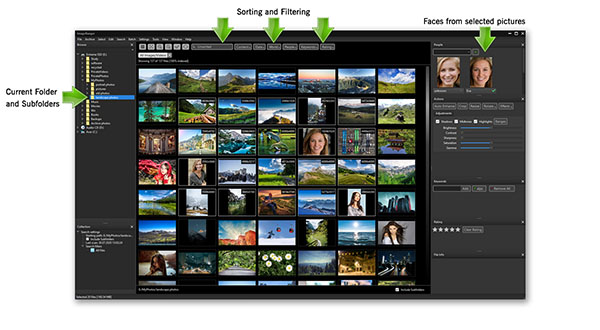
浏览文件夹时,将尝试为有关图像的信息编制索引,确定捕获位置和日期,检测面部,读取关键字和评级以及其他功能。根据文件数,建立索引可能需要一些时间,但是每个文件只会发生一次。编制索引的过程在后台进行,您可以在下面看到一个示例,该示例显示编制索引的过程在屏幕上的外观。

2、基本过滤
过滤图像的最简单方法是使用主应用程序窗口顶部的“快速过滤器”选项。只需在“世界”按钮下选择位置,或使用“日期”选择器选择任何捕获日期。应用过滤器后,您会在过滤区域下方看到一个小标签。这些标签指示当前选择的过滤模式。每个过滤器可以随时取消。
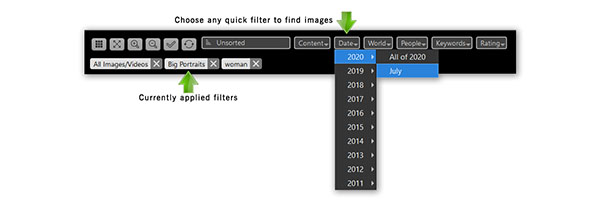
3、影像调整
要查看所选图像的较大版本,请单击“适合窗口”或“放大”按钮。使用右侧的滑块调整图像的亮度,对比度等。要撤消上一次操作,请使用主菜单编辑,撤消上一次更改或按Ctrl + Z或使用鼠标右键单击上下文菜单选择撤消项目
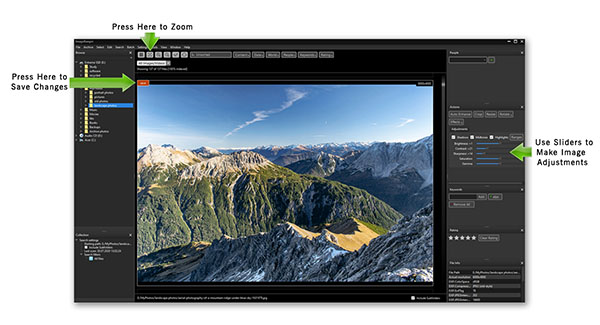
4、如何设置人脸识别
通过脸部识别,您可以选择并轻松与朋友和家人搜索照片。首先选择一张或多张包含面部的照片。按加号按钮可将新人员添加到您的已知人员列表中。添加新人员后,您只需为“人员”面板中显示的每个面孔选择相应的人员名称。

5、如何在文件夹中排列图像文件
使用“设置存档位置”按钮设置一个新的存档文件夹。在这里您可以从各个地方导入照片。当档案被配置的位置,您可以通过使用导入到存档命令从上下文菜单中选择导入的图像。导入的图像将根据年,月或捕获位置,知识兔根据您的设置复制到存档位置并放置在文件夹中。

可以随时使用任何其他文件管理软件来浏览存档位置。您可以随时设置或更改您的存档位置。>
下载仅供下载体验和测试学习,不得商用和正当使用。
下载体验